So aktivieren Sie die Google Chrome-Funktion "Nicht verfolgen"
Privatsphäre Google Chrome Google / / March 17, 2020
Zuletzt aktualisiert am
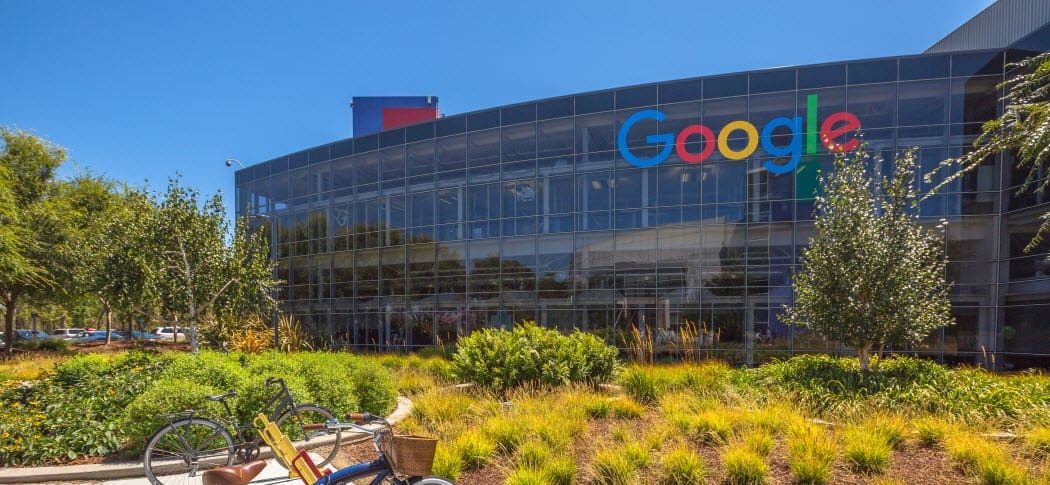
Google Chrome ist der neueste Browser, der die DNT-Funktion (Do Not Track) in einem kürzlich durchgeführten Update hinzugefügt hat. Hier erfahren Sie, wie Sie mehr Datenschutz und Sicherheit schaffen.
Google Chrome ist der neueste Browser, der die DNT-Funktion (Do Not Track) in ein aktuelles Update integriert hat. Websites, die Sie besuchen, um Daten zu sammeln, um Ihre Anzeigen basierend auf Ihren Interessen und demografischen Merkmalen zu schalten. Die DNT-Option verhindert, dass Websites diese Daten zu den von Ihnen besuchten Websites erfassen.
Wichtig: DNT schützt Sie nicht auf Websites, die die Anforderung "Nicht verfolgen" ignorieren. Wenn Sie Ihr Surfen jedoch privater gestalten möchten, möchten Sie die Option aktivieren.
Aktivieren Sie In Chrome nicht verfolgen
Zuvor konnten Sie aktivieren DNT in Chrome über eine Erweiterung, aber jetzt ist es standardmäßig im neuen Update enthalten. Um DNT zu aktivieren, klicken Sie auf die Schaltfläche Optionen in der oberen rechten Ecke von Chrome und wählen Sie Einstellungen.
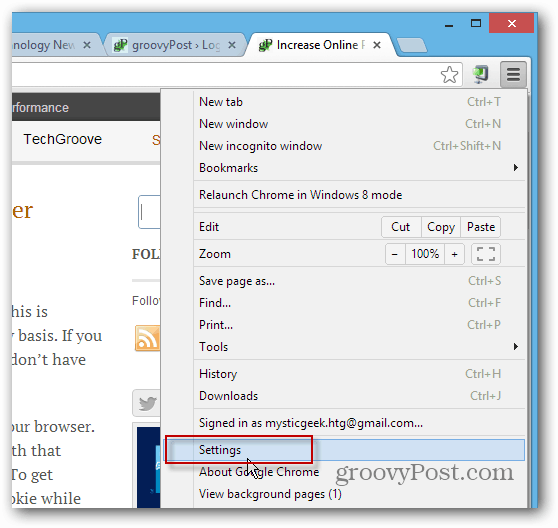
Scrollen Sie auf der Registerkarte Einstellungen nach unten und klicken Sie auf Erweiterte Einstellungen anzeigen.
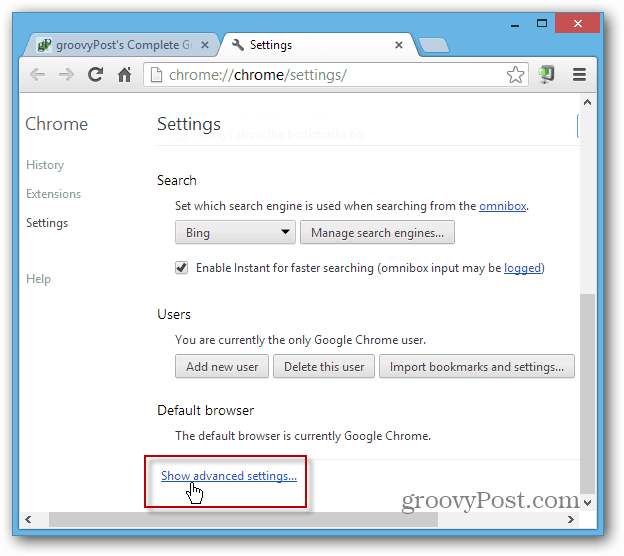
Scrollen Sie weiter nach unten und aktivieren Sie im Abschnitt "Datenschutz" die Option "Senden Sie eine Anfrage" Nicht verfolgen "" mit Ihrem Browser-Verkehr.
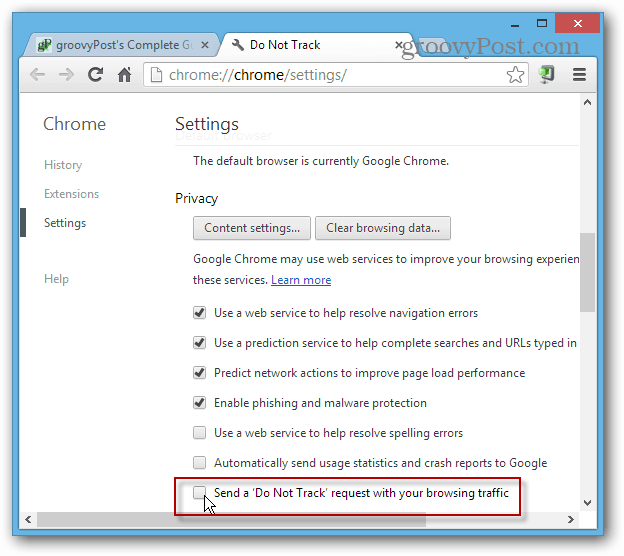
Es wird eine Meldung angezeigt, in der erläutert wird, was DNT ist. Klicken Sie nach dem Lesen auf OK und schließen Sie die Registerkarte Einstellungen.
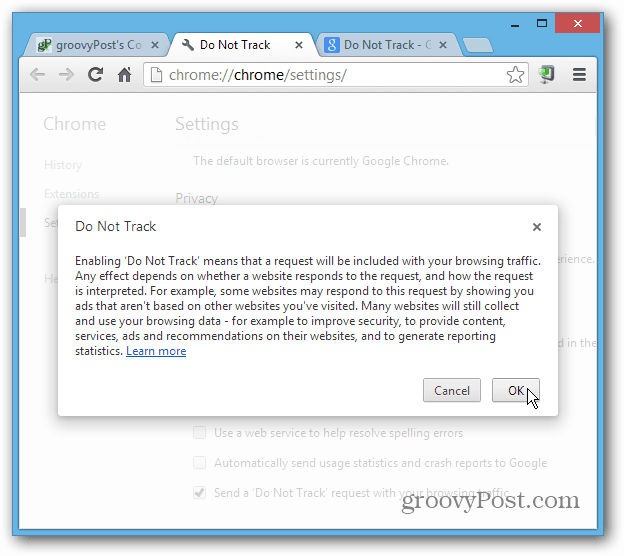
Weitere Informationen zu Do Not Track und zum Aktivieren in anderen Browsern finden Sie in den folgenden Artikeln:
- Browser-Erweiterung nicht verfolgen
- Aktivieren Sie Nicht verfolgen in Internet Explorer, Firefox und Safari
- Twitter springt auf Do Not Track Bandwagon
- Yahoo-Umarmungen verfolgen nicht


